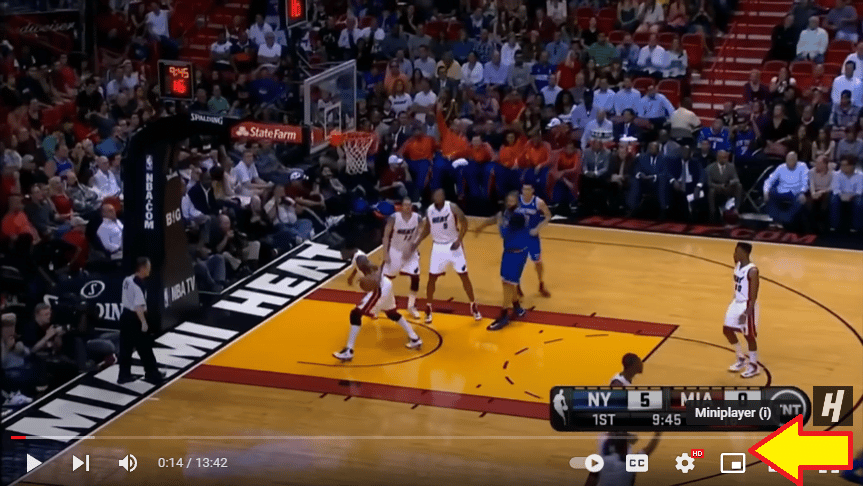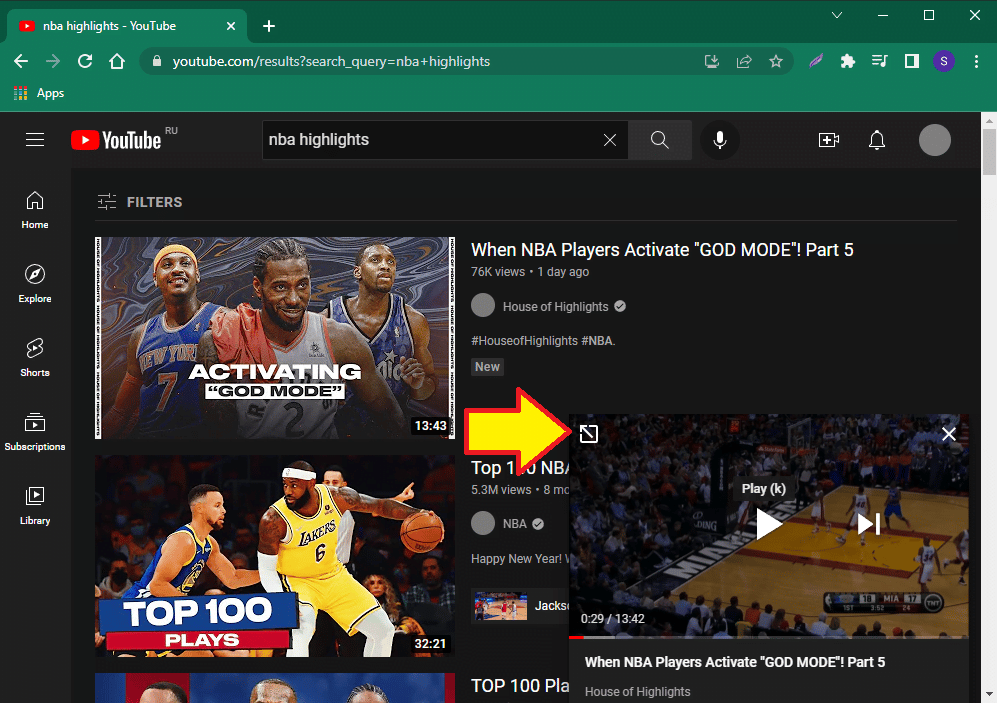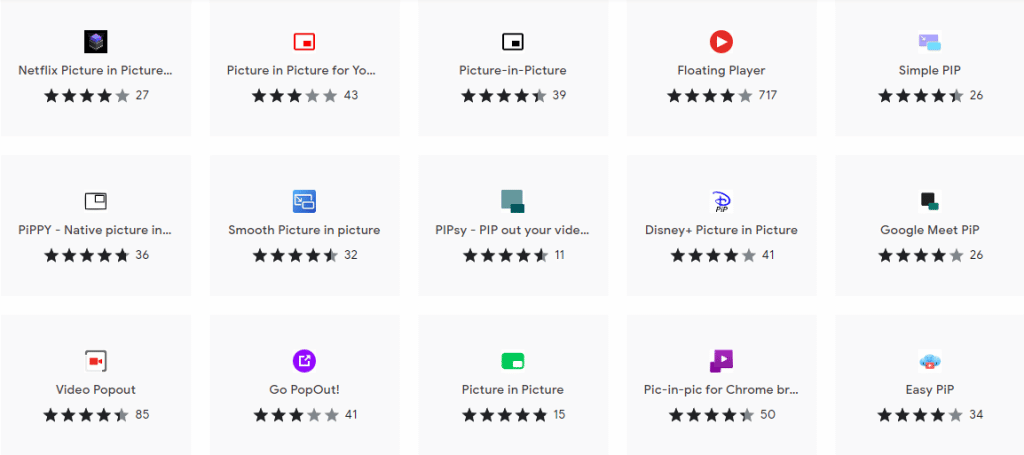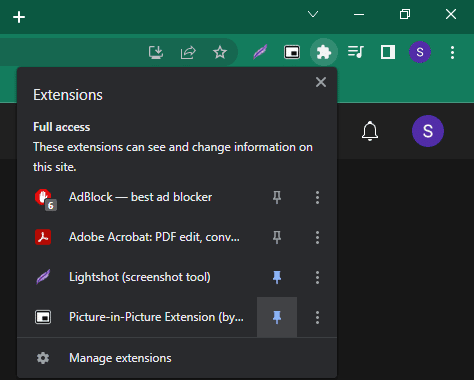Google Chrome – один из немногих браузеров, популярность которых не только не падает со временем, но, наоборот, растет год от года. Это объясняется его надежностью и многочисленными функциями, использование которых значительно упрощает любые действия в Интернете и даже позволяет совместить приятное с полезным. Одной из таких функций Google Chrome является «картинка в картинке». В зависимости от обстоятельств, она может использоваться как встроенная опция или как расширение.
О функции картинка в картинке
Чем хорош Интернет, так это тем, что работу иногда можно совместить с развлечением. Это особенно важно, когда работа не требует интеллектуального напряжения, а монотонная деятельность (например, заполнение таблиц) требует какого-то разнообразия.
Самый простой и доступный способ — посмотреть какое-нибудь развлекательное видео на YouTube или другом сайте, но при этом нужно держать перед глазами материал, с которым вы работаете. Можно и послушать, но это не так интересно.
Функция «картинка в картинке» позволяет просматривать видеоролики YouTube в окне поверх всего остального. Вы можете просматривать вкладки и продолжать смотреть интересующее вас видео, потому что оно всегда будет оставаться на виду.
Как активировать картинку в картинке
Если вы смотрите обычное видео на YouTube (т.е. не shorts), вы можете:
- щелкнуть значок миниплеера,
- или нажать i на клавиатуре.
Чтобы вернуться к обычному виду, снова нажмите i или щелкните значок Развернуть.
Этот метод не работает с YouTube Shorts, поскольку там нет значка Miniplayer, и клавиша i ничего не делает. Вот что вам нужно сделать:
- внимательно посмотрите в правый верхний угол вашего Chrome,
- найдите там символ музыкальной ноты,
- это кнопка под названием «Управление музыкой, видео и прочим».
- нажмите на нее, а затем найдите кнопку «Включить режим картинка в картинке»,
- нажмите на нее, и все готово.
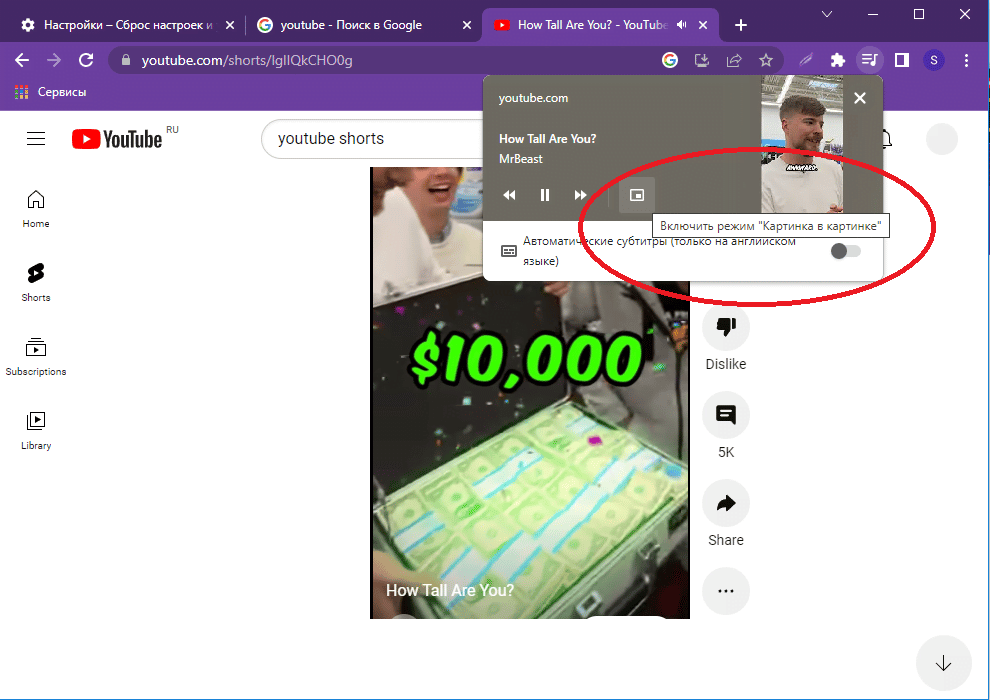
Этот метод также отлично подходит, если у вас открыто несколько видео на разных вкладках – так легче выбрать, какое из них отображать поверх всего.
Расширения
Если по какой-то причине вам не нравится стандартная функция, возможно, она не работает для вас – вы всегда можете посетить веб-магазин Chrome. Там есть множество расширений «картинка в картинке».
Вы можете найти их по ключевым словам: picture-in-picture, PiP, floating и т.п. Одно из наиболее популярных расширений такого типа – Picture-in-Picture Extension (by Google)
Как устанавливать расширения:
- выберите расширение,
- нажмите Добавить в Chrome,
- нажмите Добавить расширения.
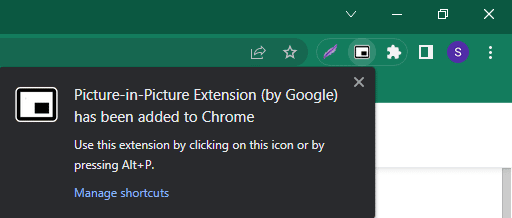
Теперь, чтобы воспользоваться расширением: щелкните на его значке при просмотре видео или нажмите на ярлык (некоторые расширения позволяют изменить управление).
По умолчанию значки расширений скрыты под кнопкой «Расширения» (значок в виде кусочка пазла в правом верхнем углу), что не очень удобно, поскольку приходится делать лишний клик, чтобы добраться до нужного расширения.
Закрепите расширение, нажав на значок булавки, чтобы поместить его в область быстрого доступа.